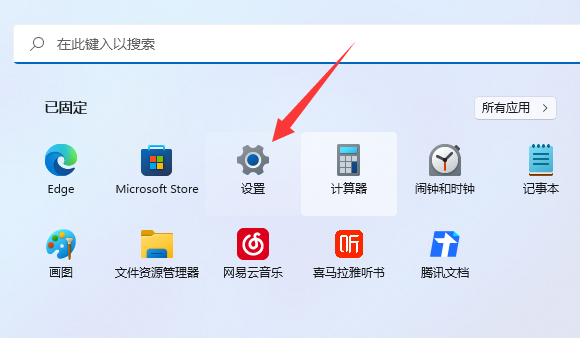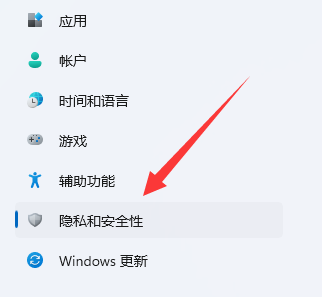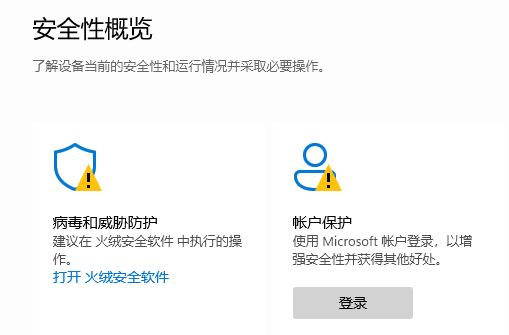很多用户想要打开或者关闭自己Win11系统中自带的杀毒软件,但是找不到它的位置,其实我们只要进入系统设置,在隐私和安全性选项下就能找到了,下面就跟着小编一起来看看win11自带的杀毒软件在哪吧。
win11自带的杀毒软件在哪:
1、首先点击下方任务栏的开始菜单。
2、在上方找到并进入“设置”
3、接着点击左侧边下方的“隐私和安全性”
4、在右边找到并进入“windows安全中心”
5、进入后选择“打开windows安全中心”就是win11自带的杀毒软件了。
6、然后在其中就可以打开或关闭win11自带的杀毒软件了。

 时间 2023-06-19 14:55:54
时间 2023-06-19 14:55:54 作者 admin
作者 admin 来源
来源 

 立即下载
立即下载